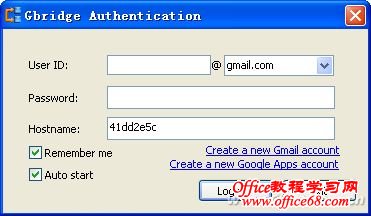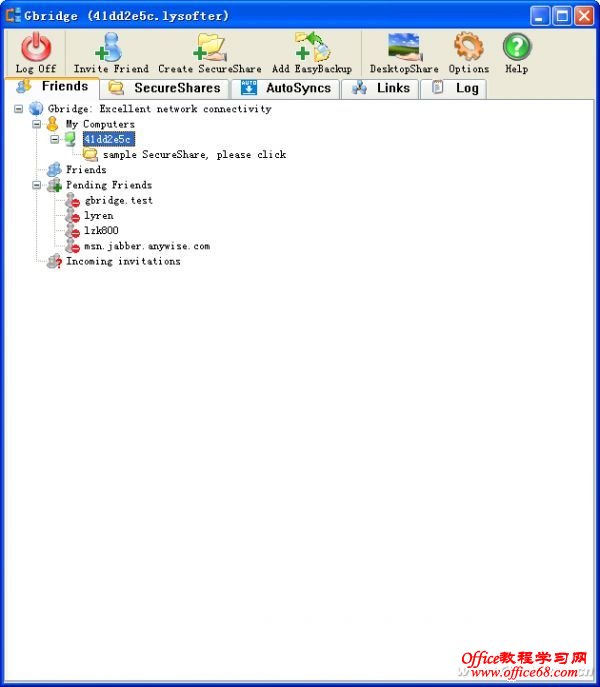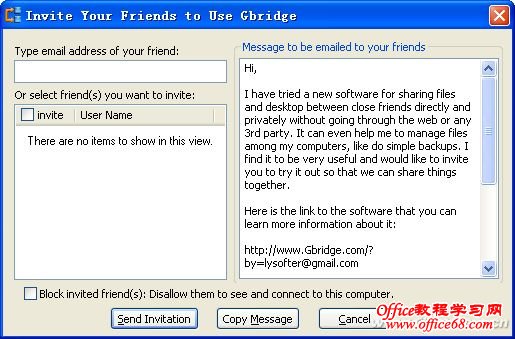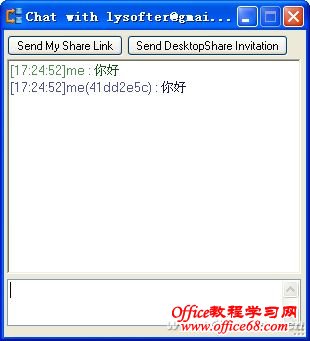|
在很多人的心目中,Gmail是个功能强大的邮箱。实际上,Gmail还具备很多非同寻常的能力,当然,想要开发Gmail的潜力,离不开相关软件的大力配合。 巧用Gmail远程共享桌面 小林是一个电脑菜鸟,而好友小李精通电脑,经常热心的帮助小林解决各种问题。这天小林在单位又碰到了电脑方面的难题,就打电话向小李求助,虽然小李在电话中说的口干舌燥,小林依然听得一头雾水。小林想,要是小李能够直接远程操作自己的电脑,问题不就很容易解决了?不过自己处于单位的内网,网管在防火墙上设置了严密的安全规则,别说远程控制,就是平时QQ聊天,BT下载都控制的很严。不过借助于Gbridge这款独特软件,小李成功的对小林的电脑进行了远程控制,快速的解决了小李遇到的难题。Gbridge使用采用加密型VPN连接方式,在Internet环境中,在您和好友的主机之间创建一个独立的虚拟网络,可以实现安全发布共享文件、同步和备份、以及共享桌面等操作。使用加密型VPN技术,不仅可以突破防火墙的限制,而且可以有效的保护数据传输的安全性。 小林启动Gbridge后,在登录窗口(如图1)中依次输入自己的Gmail邮箱名称,邮箱密码和昵称,点击“Log On”按钮,登录到Gbridge管理界面。
小李使用同样的方法,完成Gbridge的安装和登录操作。小林在Gbridge管理界面(如图2)中打开“Friends”面板。
在其中的“Friends”节点的右键菜单上点击“Invite a friend”项,在弹出窗口(如图3)的“Type email address of your friends”栏中输入小李的Gmail地址,在“Message to be emailed to your friends”栏中输入邀请内容,点击“Send Invitation”按钮,即可发出该邀请函,小李在本机的Gbridge中接收到该邀请函后,执行确认操作,将小林的名称添加到“Friends”栏中。当然,小李也按照同样的方法,向小林发送邀请函,让小林也将自己添加到到好友列表中。
小林在“Friends”面板中的“Friends”栏中选择小李名称,在其右键菜单上点击“Chat”项,就可以和小李自由聊天了(如图4)。小林在聊天窗口顶部点击“Send DesktopShare Invitation”按钮,向小李对方发出共享桌面邀请,小李确认后,即可对小林的桌面进行远程控制,这样双方就可以共同操作小林的桌面了。
该方法虽然可行,但是必须要求被控方主动发出共享邀请,控制方才可以远程共享其桌面。如果您想直接控制对方的桌面,该如何操作呢?利用Gbridge提供的单个账户多重登录功能,就可以巧妙解决上述问题。Gbridge允许多个用户使用相同的Gmail账户登录,这样彼此之间可以自由发起远程控制操作。 |